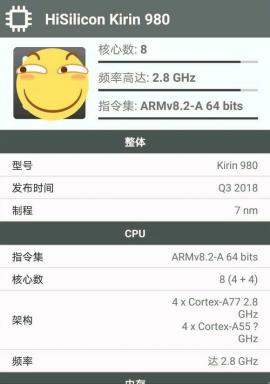Perbaiki: Tidak Ada Telepon (1) Data Seluler Tidak Berfungsi
Miscellanea / / April 29, 2023
Nothing Phone 1 mengikuti earbud nirkabel asli Nothing Ear 1 yang diterima dengan hangat sebagai produk kedua dari startup yang berbasis di London. Sahamnya semakin meningkat berkat investasi dari perusahaan induk Alphabet, kolaborasi dengan YouTuber teknologi terkemuka, dan pengaruh dari tokoh-tokoh desain seperti Dyson dan Teenage Engineering, didorong oleh reputasi salah satu pendiri OnePlus dan hypeman extraordinaire Carl Pei.
Meskipun Nothing Phone 1 memiliki profil tinggi, ini adalah perangkat yang jauh lebih sederhana dan lebih sederhana dari yang Anda duga. Sudah menjadi misi Nothing untuk mempromosikan kesederhanaan dan keterbukaan sejak didirikan pada akhir 2020, dan Phone 1 terus berlanjut dalam nada ini sambil juga menjaga keseimbangan desain yang menarik, fitur yang mumpuni, dan harga yang terjangkau dari Ear 1 titik.
Namun, terlepas dari fitur-fiturnya yang hebat, smartphone ini memiliki beberapa kekurangan yang menyebabkan mereka menghadapi masalah tersebut. Banyak pengguna mulai melaporkan bahwa data seluler Nothing Phone (1) tidak berfungsi. Tapi, Tidak ada yang perlu dikhawatirkan karena kami memiliki beberapa solusi untuk masalah ini. Jadi, mari kita periksa perbaikan itu:

Isi Halaman
-
Cara Memperbaiki Telepon Tidak Ada (1) Data Seluler Tidak Berfungsi
- Perbaiki 1: Melampaui Batas Data Seluler
- Perbaiki 2: Nyalakan Ulang Perangkat Anda
- Perbaiki 3: Coba Trik Pesawat
- Perbaiki 4: Periksa Jaringan Seluler Anda
- Perbaiki 5: Atur Ulang APN Anda
- Perbaiki 6: Masukkan Kembali Kartu SIM Anda
- Perbaiki 7: Reset Pabrik Tidak Ada Telepon 1
Cara Memperbaiki Telepon Tidak Ada (1) Data Seluler Tidak Berfungsi
Ada beberapa perbaikan yang akan membantu Anda menyelesaikan masalah data seluler Nothing Phone 1 yang tidak berfungsi. Oleh karena itu, jika Anda menghadapi masalah ini, pastikan untuk memeriksa perbaikan yang telah kami sebutkan di bawah ini:
Perbaiki 1: Melampaui Batas Data Seluler
Ada berbagai macam paket dan layanan data seluler yang tersedia dari sebagian besar operator. Selain itu, kami sering menganggap roaming begitu saja tanpa memantau penggunaan data. Jika data seluler ponsel Android Anda tidak berfungsi, mungkin ini penyebabnya. Memiliki paket data tak terbatas menghilangkan kebutuhan Anda untuk mempertimbangkan hal ini.
Iklan
Di pengaturan perangkat Anda, Anda dapat dengan mudah memeriksa apakah batas data seluler Anda telah tercapai untuk hari, minggu, atau bulan. Setelah itu, Anda dapat menemukan penggunaan data Anda untuk periode tertentu dengan mengetuk "Penggunaan data". Jika Anda telah melampaui batas data, Anda harus menghubungi operator Anda untuk mengatasi masalah tersebut. Namun, jika Anda tidak melakukannya, Anda mungkin perlu terus mencari alasan alternatif mengapa data seluler Anda tidak berfungsi.
Perbaiki 2: Nyalakan Ulang Perangkat Anda
Ada lelucon tentang memulai ulang gadget untuk mencoba memperbaikinya di internet. Dalam banyak kasus, mereka bekerja meskipun klise. Terkadang, hanya perbaikan sederhana yang Anda butuhkan untuk membuat semuanya berfungsi. Banyak orang telah mengamati bahwa menyalakan Mode Pesawat di ponsel mereka berfungsi dalam banyak kasus. Kemudian, matikan ponsel Anda dan alihkan ke mode Pesawat dengan masuk ke pengaturan dan ketuk "Jaringan Nirkabel" atau "Koneksi".
Nyalakan kembali ponsel Anda setelah 30 detik. Mode Pesawat harus dimatikan di bagian pengaturan yang sama. Setelah selesai, periksa untuk melihat apakah masalah data seluler Anda tidak berfungsi teratasi atau tidak. Anda harus memastikan WiFi seluler Anda dimatikan, dan Anda hanya boleh menggunakan layanan data seluler Anda.
Perbaiki 3: Coba Trik Pesawat
Biasanya data seluler tidak berfungsi karena kesalahan pengaturan. Terlepas dari kedengarannya, melupakan hal-hal tertentu adalah normal. Mungkin saja Anda lupa mematikan "Mode pesawat" setelah penerbangan panjang. Kemungkinan juga Anda menyalakannya secara tidak sengaja dan tidak menyadarinya.
Iklan
Pengaturan ponsel Anda akan memungkinkan Anda mematikan mode Pesawat jika sedang aktif. Bagian "Jaringan Nirkabel" atau "Koneksi" akan bervariasi sesuai dengan model ponsel dan versi OS Android Anda. Periksa data seluler Anda untuk melihat apakah itu berfungsi setelah mematikan "Mode Pesawat". Setelah menonaktifkannya, tunggu jaringan Anda terhubung kembali.
Perbaiki 4: Periksa Jaringan Seluler Anda
Pastikan Anda menggunakan konektivitas yang benar untuk menyelesaikan masalah data seluler Anda yang tidak berfungsi. Setiap mode jaringan memiliki batasannya sendiri, dan mungkin tidak dapat diterjemahkan dengan sempurna di perangkat Android Anda. Untuk terhubung ke koneksi internet yang optimal, model telepon yang berbeda memiliki persyaratan yang berbeda. Beberapa telepon memiliki kemampuan jaringan 4G tetapi bekerja buruk dengan jaringan 4G, sedangkan yang lain memiliki kemampuan jaringan 4G tetapi beroperasi dengan buruk di jaringan tersebut.
Oleh karena itu, penting untuk memastikan pengaturan jaringan ponsel Anda optimal untuk perangkat tersebut. Ponsel Android memberi Anda banyak fleksibilitas dalam hal mengubah mode jaringan. Hal pertama yang harus Anda lakukan adalah pergi ke pengaturan Anda. Anda kemudian akan dapat memilih "Data Seluler."
Iklan
Pilih "Mode Jaringan" yang sesuai dari daftar. Pilih pengaturan 2G/3G/4G Otomatis di ponsel Anda untuk menggunakan jaringan seluler terbaik yang tersedia di wilayah tertentu. Pastikan koneksi internet seluler Anda berfungsi kembali setelah mengubah mode jaringan.
Perbaiki 5: Atur Ulang APN Anda
Dalam komunikasi seluler, nama titik akses, atau APN, digunakan oleh operator telepon Anda. Anda perlu terhubung ke internet sehingga Anda mengetahui alamat IP dan pengaturan gateway Anda. Betapapun pentingnya mereka, mereka mungkin masih menyebabkan beberapa masalah dari waktu ke waktu. Mungkin membantu mengatur ulang APN Anda saat itu terjadi untuk memperbaiki masalah data seluler Anda.
Langkah pertama dalam mengatur ulang APN Anda adalah pergi ke pengaturan. Ubah pengaturan jaringan Anda dengan masuk ke bagian di mana mereka dapat diubah. Ada beberapa nama untuk bagian ini, bergantung pada model ponsel Anda, seperti "Kontrol Nirkabel", "Jaringan Nirkabel", "Koneksi", dan "Data Seluler".
Setelah Anda memilih "Jaringan Seluler", ketuk "Nama Titik Akses". Daftar akan muncul menampilkan APN yang dikonfigurasikan dengan ponsel Anda. Setelah itu, klik ikon menu di layar Anda dan pilih “Reset to Default.”
Perbaiki 6: Masukkan Kembali Kartu SIM Anda
Jika masalah ini berlanjut, cara lain untuk memperbaikinya adalah dengan memasukkan kembali kartu SIM. Memulai ulang atau mengatur ulang komunikasi telepon/kartu SIM terkadang dapat menyelesaikan banyak masalah data seluler. Mematikan telepon Anda sebelum mengeluarkan kartu SIM Anda adalah suatu keharusan.
Iklan
Jika kartu SIM Anda telah dikeluarkan, tunggu 30 detik sebelum memasukkannya kembali. Setelah ponsel cerdas Anda dihidupkan kembali, tunggu hingga terhubung kembali ke jaringan. Setelah masalah data seluler Anda teratasi, periksa untuk memastikannya telah teratasi.
Perbaiki 7: Reset Pabrik Tidak Ada Telepon 1
Pilihan terakhir Anda adalah reset pabrik jika tidak ada perbaikan pada daftar ini yang berfungsi dan Anda masih tidak dapat menyelesaikan masalah. Anda mungkin menemukan bahwa menyetel ulang data pabrik dapat memecahkan masalah koneksi yang tidak dapat Anda temukan di tempat lain. Anda harus membuat cadangan semua file penting di ponsel Anda sebelum melakukan reset pabrik. Reset akan menghapus semua yang ada di ponsel Anda.
Anda sekarang dapat mengakses pengaturan Anda setelah melakukan pencadangan. Memilih "Cadangkan dan Atur Ulang" akan memungkinkan Anda mengatur ulang ponsel ke pengaturan pabrik. Biasanya, Anda akan menerima peringatan untuk memastikan Anda melakukan ini dengan sengaja setelah melakukannya.
Anda harus menunggu perangkat seluler Anda menyelesaikan reset pabrik setelah Anda mengonfirmasi reset. Jika koneksi ponsel Anda kembali setelah semuanya diatur ulang, Anda dapat mengatur kembali koneksi ponsel Anda.
Nah itulah cara mengatasi masalah data seluler Nothing Phone 1 tidak berfungsi. Kami harap panduan ini membantu Anda. Sementara itu, jika Anda memiliki keraguan atau pertanyaan, beri komentar di bawah dan beri tahu kami.